Bagi beberapa orang yang suka mengoprek sistem dalam smartphone, mungkin sudah tidak asing lagi dengan fitur android yang satu ini, Developer Options. Apa itu Developer options ? Developer options atau disebut dengan mode pengembang merupakan fitur yang dapat menampilkan kinerja android secara mendalam.
Dengan mengaktifkan fitur ini, Anda dapat melakukan eksperimen lebih banyak melalui perangkat android. Beberapa manfaat dengan mengaktifkan fitur ini seperti USB Debugging, mengetahui batasan jumlah sentuhan, meningkatkan sensitivitas, mengatur animasi dan masih banyak lagi.
Selain itu, bagi Anda yang ingin mengembangkan suatu aplikasi berbasis android, fitur ini sangat diperlukan untuk menghubungkan android dengan komputer melalui ADB yang telah dipasang pada program tersebut. Dengan begitu, Anda tidak perlu memasang emulator untuk menjalankan aplikasi android yang telah dibangun menggunakan suatu program komputer.
Namun sejak android versi 4.3 keatas, fitur ini sengaja disembunyikan dari pengaturan smartphone karena alasan tertentu. Sehingga untuk mengaktifkannya diperlukan cara khusus. Lantas, bagaimana cara mengaktifkan developer mode di android ? Untuk memperoleh jawabannya, silakan simak penjelasannya berikut ini.
Cara Mengaktifkan Developer Mode di Android
Untuk mengaktifkan developer mode di android tidaklah sulit. Biasanya, cara untuk mengaktifkan ini hampir dapat digunakan diberbagai jenis smartphone, mulai dari android versi 4.0 hingga 6.0. Berikut ini akan dijelaskan mengenai langkah-langkah untuk mengaktifkan developer mode.
1. Pertama, silakan masuk ke menu Settings atau Pengaturan yang terdapat pada smartphone Anda.
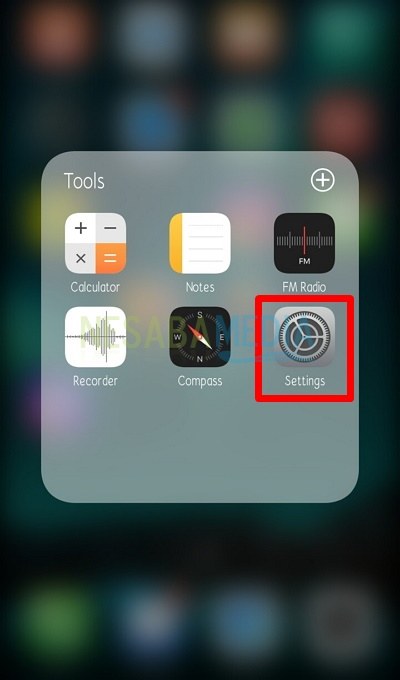
2. Kemudian, masuk ke bagian sistem smartphone. Disini saya memilih More Setting, lalu About Phone atau Tentang Ponsel.
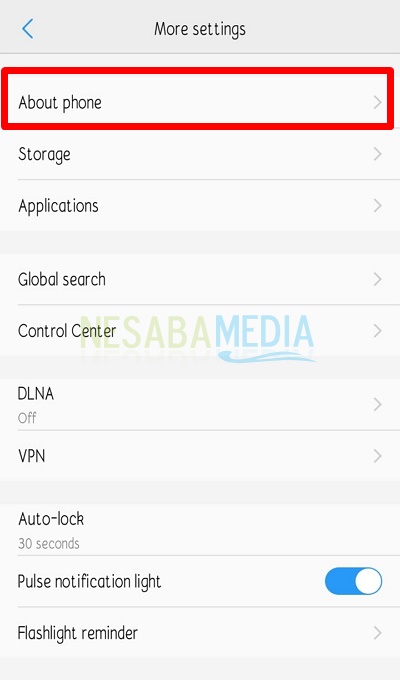
3. Nah, dibagian itulah Anda dapat melihat spesifikasi sistem yang tertanam pada smartphone Anda. Scroll ke bawah hingga Anda menemukan informasi software. Misalnya, disini terdapat opsi Software Version atau Versi Software. Ketuk tujuh kali pada pilihan tersebut hingga muncul notifikasi atau bunyi yang menandakan smartphone Anda sudah masuk kedalam mode pengembang “You are a Developer”.
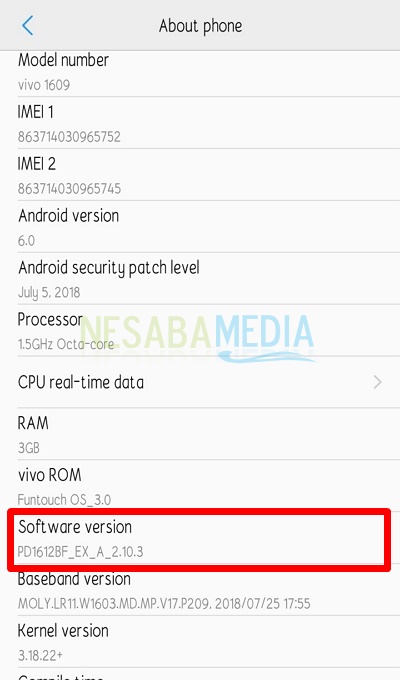
Namun, terdapat beberapa merk smartphone menggunakan cara yang sedikit berbeda untuk mengaktifkannya, yaitu dengan mengetuk pilihan Build Number.
4. Sekarang, smartphone Anda sudah menyediakan fitur developer mode. Untuk mencobanya, masuk kembali ke menu Setting, maka Anda akan melihat menu baru, yaitu Developer options. Tekan menu Developer options.
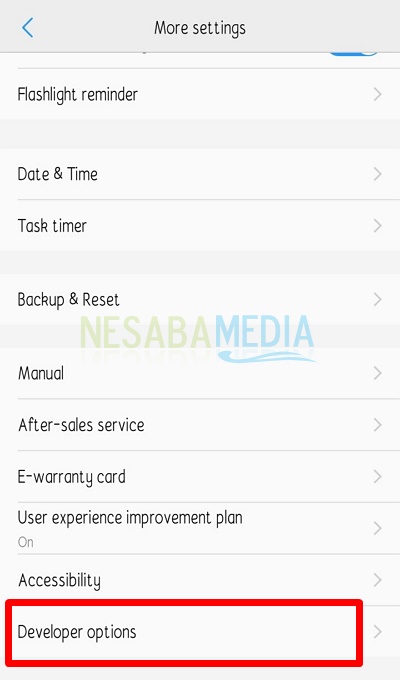
5. Aktifkan opsi Developer options dengan menggesernya hingga dalam keadaaan ON.
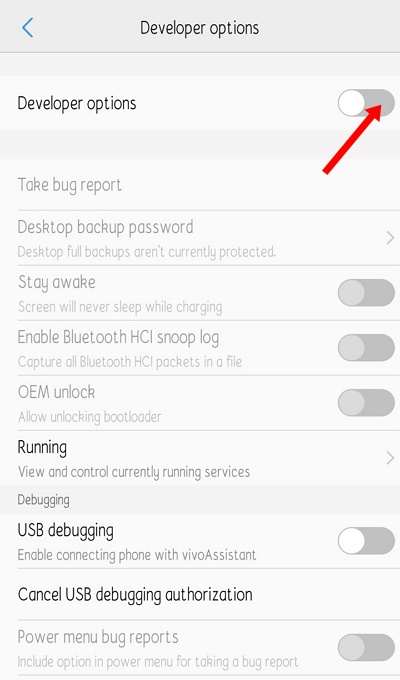
6. Kemudian, muncul pop-up mengenai “Allow Development Settings”, tekan OK untuk mengaktifkan fitur developer options pada smartphone Anda.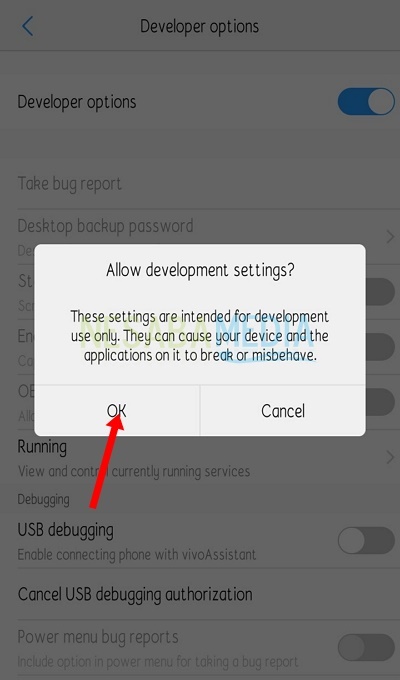
Begitulah langkah-langkah yang dapat dilakukan untuk memunculkan dan mengaktifkan fitur developer options pada smartphone Anda. Dengan begitu, Anda dapat melakukan apa saja dengan adanya fitur developer options ini. Demikian artikel diatas semoga bermanfaat bagi Anda dan tetap kunjungi Nesabamedia untuk informasi menarik lainnya. Terima kasih dan selamat mencoba.
Sumber https://indoint.com/


0 comments:
Post a Comment